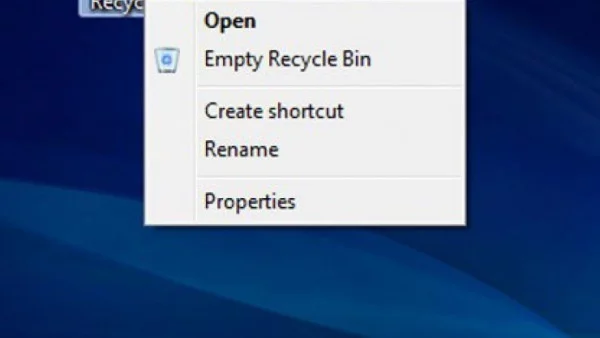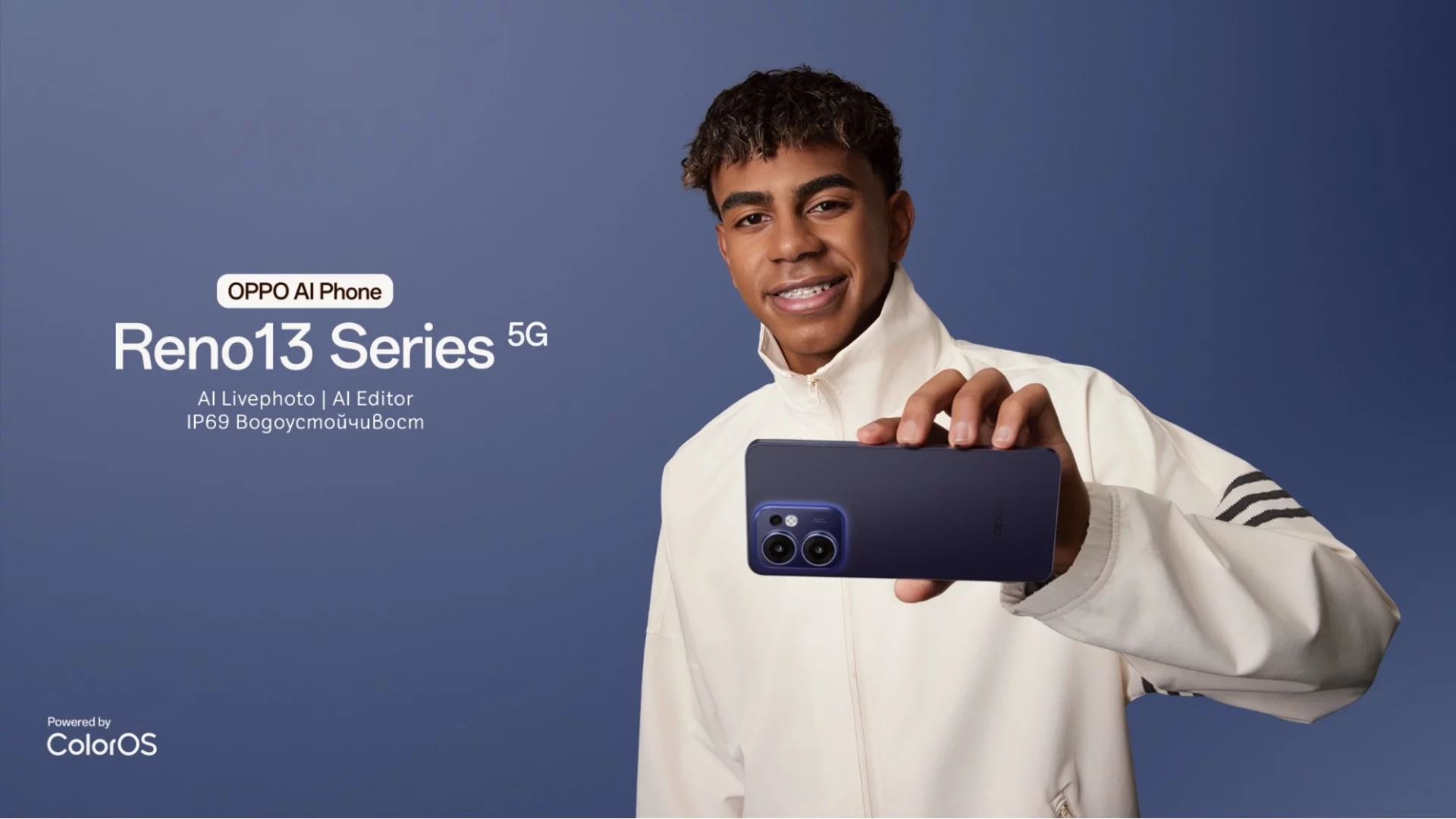Колко пъти сте изтривали файлове по погрешка? На всеки му се е случвало да прави подобни грешки и знае, че може да намери изтрития си файл от кошчето на компютъра.
Още: А1 предлага специална селекция смартфони с до 80% отстъпка през април
Още: Отговори на най-ефективното руско оръжие в Украйна: НАТО си хареса няколко проекта (ВИДЕО)
Какво трябва да се направи обаче ако сте изпразнили кошчето или сте изтрили файл използвайки Shift + Del (изтриване директно без изпращане в кошчето)? Дори и в тези случаи има начин да възстановите файловете си.
PC World дава няколко съвета за това как да възстановим изтрити файлове на компютъра. Те са приложими за снимки, документи, папки и всички файлове, които сте изтрили по невнимание.
Стъпка 1:
Още: Yettel добавя нова марка в портфолиото си от смарт часовници
Още: А1 вече предлага новата серия OPPO Reno13
Изтеглете програмата DiskDigger. Не забравяйте обаче, че ако вече сте изтрили някои файлове, на които държите, не трябва да изтегляте DiskDigger на диска, съдържащ вашите загубени файлове, тъй като файловете ви може да се презапишат и възстановяването им да стане невъзможно. Ето защо разумно е да изтеглите програмата, преди да имате нужда от нея.
За още любопитни и полезни статии - очакваме ви във Viber канала ни! Последвайте ни тук!
Още: А1 България проучва приложенията на 6G технологиите за устойчивостта като част от ЕС проект
Стъпка 2:
Стартирайте DiskDigger. Началният екран показва всички дискове на компютъра. Изберете този, който съдържа вашите изтрити файлове и кликнете върху ‘Next’ три пъти. Дискът ще бъде сканиран и всички изтрити файлове ще бъдат изброени. Процесът може да..... ДОЧЕТЕТЕ ТУК!